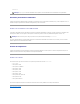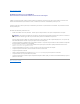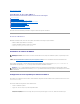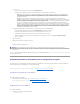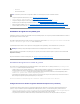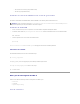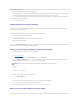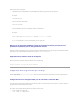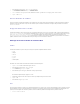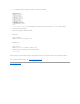Users Guide
AvantdemettreàjourlemicrologicieldevotreDRAC5àl'aidedelaRACADMlocaleoudesprogicielsDellUpdatePackage,procédezcommesuit.Sinon,lamise
àjourdumicrologicieléchouera.
1. InstallezetactivezlespilotesIPMIetdenudsgérésappropriés.
2. Sivotresystèmefonctionnesousunsystèmed'exploitationWindows,activezetdémarrezleserviceWindowsManagementInstrumentation(WMI).
3. SivotresystèmefonctionnesousSUSELinuxEnterpriseServer(version10)pourIntelEM64T,démarrezleserviceRaw.
4. Assurez-vousqueledisqueflashvirtuelduRACn'estnimonténiutiliséparlesystèmed'exploitation,uneautreapplicationouunautreutilisateur.
5. Débranchezetdémontezlemédiavirtuel.
6. Assurez-vousqueUSBestactivé.
TéléchargementdumicrologicielduDRAC5
PourmettreàjourlemicrologicieldevotreDRAC5,téléchargezlederniermicrologicielsurlesiteWebdesupportdeDellàl'adressesupport.dell.com et
enregistrezlefichiersurvotresystèmelocal.
LescomposantslogicielssuivantssontinclusavecleprogicieldemicrologicieldevotreDRAC5:
l CodedumicrologicielcompiléduDRAC5etdonnées
l Image d'extension de ROM
l Fichiersdedonnéesdel'interfaceWeb,JPEGetdesautresinterfacesutilisateur
l Fichiersdeconfigurationpardéfaut
Utilisez la page MiseàjourdemicrologicielpourmettrelemicrologicielduDRAC5àjourverslaversionlaplusrécente.Lorsquevousexécutezlamiseàjour
demicrologiciel,lamiseàjourconservelesparamètresactuelsduDRAC5.
MiseàjourdumicrologicielduDRAC5àl'aidedel'interfaceWeb
1. Ouvrezl'interfaceWebetouvrezunesessionsurlesystèmedistant.
Voir «Accèsàl'interfaceWeb».
2. Dans l'arborescence Système, cliquez sur Accèsàdistance puis sur l'onglet Mettreàjour.
3. Sur la page Miseàjourdemicrologiciel sous l'onglet Image de micrologiciel,tapezlechemind'accèsàl'imagedemicrologicielquevousavez
téléchargéesurlesitesupport.dell.com ou cliquez sur Parcourirpouraccéderàl'image.
Parexemple:
C:\Updates\V1.0\<nom_de_l'image>.
Pardéfaut,lenomdel'imagedumicrologicielestfirmimg.d5.
4. Cliquez sur Update(Miseàjour).
Lamiseàjourpeutprendreplusieursminutes.Lorsqu'elleestterminée,uneboîtededialogueapparaît.
5. Cliquez sur OKpourfermerlasessionetêtredéconnectéautomatiquement.
6. UnefoisleDRAC5réinitialisé,cliquezsurOuvrir une session pour ouvrir une session sur le DRAC 5.
MiseàjourdumicrologicielDRAC5àl'aidederacadm
VouspouvezmettreàjourlemicrologicielDRAC5àl'aidedel'outilracadmCLI.SivousinstallezServerAdministratorsurlesystèmegéré,utilisezlaracadm
REMARQUE:SivousexécutezFirefox,lecurseurdetexten'apparaîtpasdanslechampImage de micrologiciel.